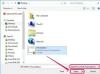مشاركة تقويم في Microsoft Outlook هو الأداة العظيمة التي تمكنك من مشاركة الجدول الزمني والمعلومات الخاصة بك مع الآخرين في الشبكة. بالنسبة لأولئك الذين يستخدمون Microsoft Outlook أو برنامج المتوافقة معها، فمن السهل لعرض جداول الأعمال والجداول الزمنية من زملاء العمل، وأفراد الأسرة أو الأصدقاء. يمكنك أيضا إعطاء أذونات مختلفة عند مشاركة التقويم الخاص بك. وهذا سيمكن الناس لإجراء تغييرات أو جدولة المواعيد والاجتماعات في التقويم الخاص بك، فضلا عن عرض المعلومات.
الخطوة 1
فتح برنامج مايكروسوفت أوتلوك. على الجانب الأيسر من الشاشة في الجزء السفلي، انقر على زر "التقويم". يمكنك أيضا الحصول على هذا الخيار عن طريق الذهاب إلى الشريط العلوي الأداة والنقر على علامة التبويب "العودة". انتقل لأسفل واختر الخيار "التقويم" من هناك.
فيديو اليوم
الخطوة 2
انتقل إلى الجانب الأيسر من الشاشة والنقر على الرابط "نصيبي التقويم" تحت خانة "يا التقويم". سوف مربع "نصيبي التقويم" يطفو على السطح. سيكون لديك لاختيار اسم الشخص الذي تريد أن أشارككم التقويم مع. للقيام بذلك، انتقل إلى المربع المسمى "الاسم"، اكتب اسم الشخص ومن ثم انقر فوق "موافق". إذا كان الشخص في الشبكة، يجب أن تظهر المعلومات لها على القائمة. إذا هي ليست في شركتك، يمكنك كتابة عنوان البريد الإلكتروني لها، وغيرها من المعلومات الاتصال عند هذه النقطة. طالما لديك عنوان البريد الإلكتروني للشخص في قائمة جهات الاتصال الخاصة بك، سوف تكون قادرة على مشاركة التقويم الخاص بك.
الخطوه 3
اختر الأذونات التي تريد شخص عرض التقويم الخاص بك لديهم. يمكنك مشاركة لك تقويم حتى أن الشخص المشاهدة لديه "عرض فقط" الخيار. وهذا يعني أنها يمكن أن نرى ما يجري مع التقويم الخاص بك ولكن لا يمكن تعديله. أو، يمكنك اختيار لها أن تكون محررا، والسماح لها لعرض والاجتماعات التغيير وجدول نيابة عنك. هذه هي ميزة جيدة للعائلات و / أو زملاء العمل.
الخطوة 4
حدد خيار "تطبيق" مرة واحدة كنت قد قررت ما أذونات لإعطاء الشخص الذي تشارك التقويم الخاص بك مع. بعد ضرب "تطبيق"، سيتم إعطاء إذن وسوف يظهر اسم التقويم الخاص بك على الجانب الأيسر من الشاشة له. ويمكن النقر على الرابط لمشاهدة جنبا إلى جنب التقويم الخاص بك مع بلده. هذه الميزة مفيدة عند تخطيط الاجتماعات أو الأحداث.
الخطوة الخامسة
اختر زر "OK" لإتمام عملية التقويم المشترك. لتغيير الأذونات أو إزالة شخص ما من التقويم المشترك الخاص بك، والعودة إلى خيار "نصيبي التقويم" وإزالة أسماء الأشخاص الذين كنت لا ترغب أطول لمشاركة التقويم الخاص بك. تغيير الخيارات لتعكس أذونات جديدة.
الأشياء ستحتاج
الحاسوب
برنامج توقعات مايكروسوفت
اجتماعات أو معلومات
تحذير
إذا كنت قد نسيت أن تضغط على زر "تطبيق" بعد إعطاء إذن، لن يتم حفظ التغييرات.